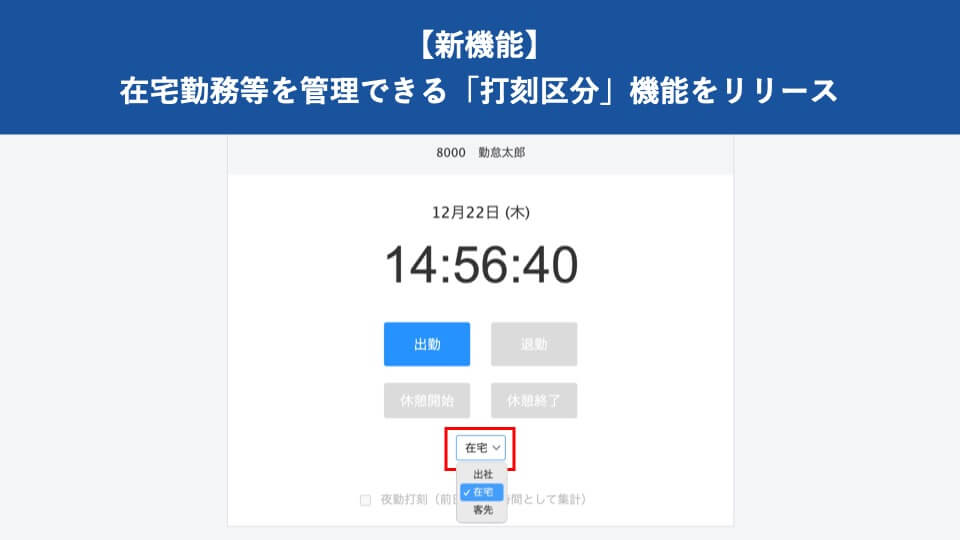
いつもハーモス勤怠をご利用いただきありがとうございます。
この度、無料のクラウド勤怠管理システム ハーモス勤怠は、打刻画面から在宅勤務等を簡単に管理できる「打刻区分機能」をリリースいたしました。
「出社」「在宅勤務」「客先勤務」など、その日の勤務の区分を打刻画面から選択することができ、区分ごとに日数を集計することも可能になります。
目次
【機能紹介】打刻区分機能でできること
打刻画面で「打刻区分」を選択
あらかじめ「出社」「在宅」「客先」などの打刻区分を登録しておけば、打刻画面からその日の打刻区分を選択できるようになります。
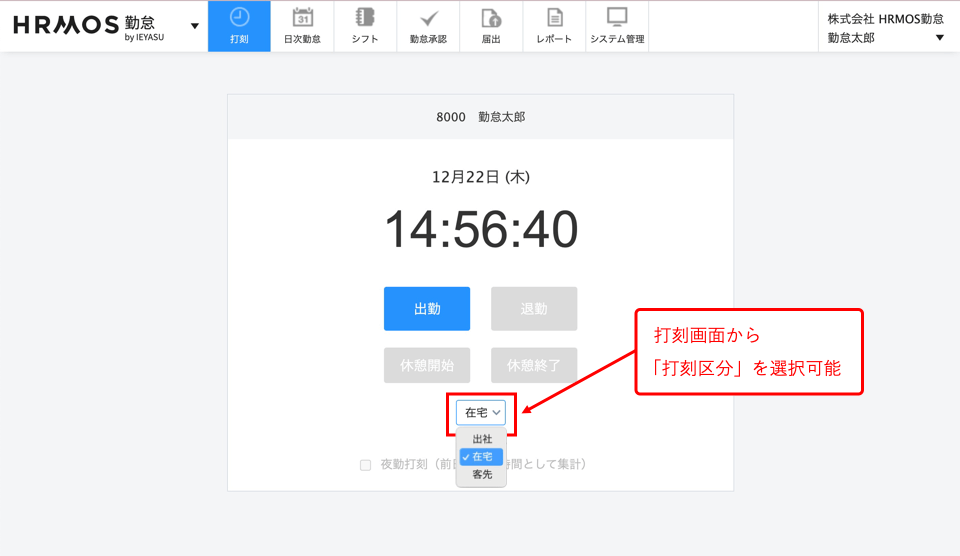
今までは勤務区分を2つ用意し、日次勤怠編集画面から勤務区分を切り替える管理方法をご案内しておりましたが、この機能を活用すれば打刻画面から簡単にその日の区分を登録できるようになります。
なお、スマートフォンアプリ「【HRMOS勤怠】勤怠アプリ」の打刻画面にも打刻区分の項目が表示されますので、アプリから打刻する場合も打刻区分選択が可能になります。
.png)
【インストール】
●iOSアプリ【HRMOS勤怠】勤怠アプリ
●Androidアプリ【HRMOS勤怠】勤怠アプリ
日次勤怠画面で「打刻区分」ごとに日数を集計
打刻画面から記録した「打刻区分」は、日次勤怠画面へ反映されます。
日次勤怠画面下部にある月次集計欄に「打刻区分」の項目が追加され、打刻区分の日数が集計されるようになります。

【設定方法】打刻区分表示機能の設定
【設定1】勤怠設定画面の「打刻区分」を「表示する」に変更
[システム管理>勤怠設定>打刻・端数処理タブ]画面にある「打刻区分」の項目で「表示する」と設定をします。

「打刻区分:表示する」と設定すると、システム管理画面の左側のメニューに「打刻区分」が追加されます。
【設定2】打刻区分画面で「打刻区分」を作成
[システム管理>打刻区分]画面にある「新規登録」ボタンから、打刻区分を設定します。
こちらで設定した打刻区分が、打刻画面のプルダウン上で表示されるようになります。

こちらの画面より「打刻区分名」をご登録ください。打刻区分は名称の登録だけで構いません。

【設定3】日次勤怠項目設定画面で「打刻区分」を表示設定
[システム管理>日次勤怠 項目設定]画面において、「打刻区分」の項目にチェックを入れ、設定2で作成した打刻区分の項目にもチェックを入れます。
こちらでチェックを入れることにより、日次勤怠画面に「打刻区分」列や打刻区分ごとの日数集計項目などが表示されるようになります。

【設定4】社員画面で「打刻区分 初期表示」を設定
[システム管理>社員>社員編集]画面において、「打刻区分 初期表示」の項目を設定します。この項目では、勤務日に最も利用する打刻区分を選択します。

選択された打刻区分が打刻画面に初期表示されるようになります。

以上で設定は完了です。
今後も皆様からのご要望をもとに機能拡張を進めて参ります
新機能「打刻区分表示機能」をご紹介いたしました。
今後も皆様からのご要望をもとに機能拡張を進めて参ります。
是非「無料の勤怠管理システム ハーモス勤怠」ご利用いただき、皆様からのフィードバックを頂戴できれば幸いです。









.pptx-21-150x150.jpg)















